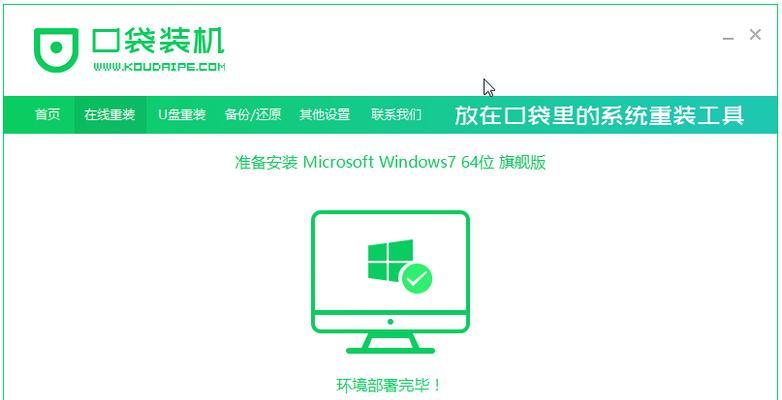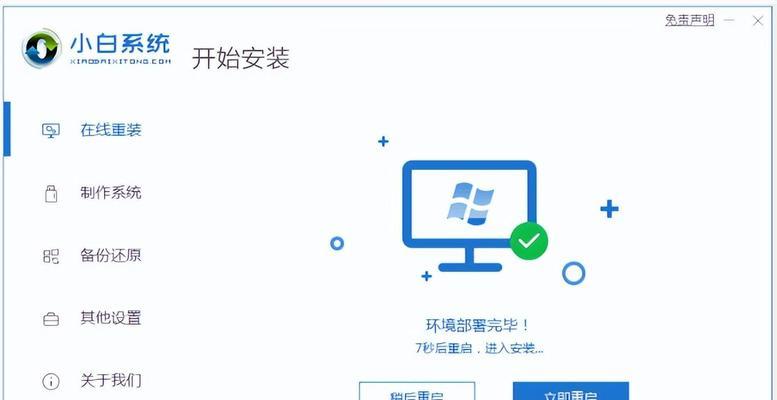在安装操作系统时,通常我们会使用光盘来完成安装过程。然而,随着科技的发展,越来越多的电脑已经取消了内置光驱,这给操作系统的安装带来了困扰。利用U盘来启动和安装操作系统成为了一种常见的解决方案。本文将详细介绍如何使用U盘启动安装W7系统,让您可以轻松地为您的电脑安装Windows7操作系统。
一、准备工作
1.检查U盘容量和状况
在开始之前,确保您所使用的U盘容量至少为4GB,并且没有任何重要的文件,因为在整个过程中U盘将会被格式化。
二、下载并准备所需软件
2.下载Windows7ISO文件
您需要从Microsoft官方网站下载Windows7操作系统的ISO文件。确保选择与您计算机上已安装的操作系统版本相匹配的ISO文件。
三、制作可引导U盘
3.使用Rufus工具制作可引导U盘
打开Rufus工具,并确保正确选择了U盘和ISO文件的路径。然后点击开始按钮开始制作可引导U盘。
四、设置电脑启动顺序
4.进入BIOS设置
在启动电脑的同时按下相应的按键(通常是F2或Delete键)进入BIOS设置界面。
五、使用U盘启动电脑
5.插入U盘并重启电脑
将制作好的可引导U盘插入电脑,并重启电脑。
六、安装Windows7系统
6.进入安装界面
根据电脑品牌的不同,可能需要按下F12或其他特定按键选择从U盘启动。
七、选择语言和区域设置
7.选择合适的语言和区域设置,然后点击下一步继续安装过程。
八、接受许可协议
8.仔细阅读许可协议,并同意其中的条款和条件,然后点击下一步。
九、选择安装类型
9.根据个人需求选择合适的安装类型,可以进行新安装或升级。
十、选择安装位置
10.选择安装Windows7的目标磁盘,如果您有多个磁盘,请确保选择正确的磁盘。
十一、等待安装完成
11.等待安装程序自动完成系统文件的拷贝和配置过程,这可能需要一些时间。
十二、设置用户名和密码
12.输入您的用户名和密码,以及计算机的名称,然后点击下一步。
十三、选择时区和日期时间
13.选择正确的时区和日期时间,然后点击下一步。
十四、激活Windows7系统
14.根据提示,选择合适的方式激活您的Windows7系统,可以选择在线激活或电话激活。
十五、安装驱动程序和更新
15.安装所需的驱动程序和系统更新,确保您的计算机正常运行并享受Windows7操作系统的各种功能。
通过以上详细教程,您已经学会了如何使用U盘启动安装W7系统。这一方法不仅方便快捷,还可以解决没有光驱的困扰。希望本文能对您有所帮助,并使您能顺利地为您的电脑安装Windows7操作系统。